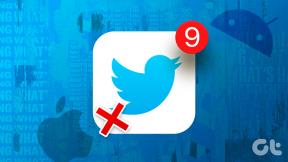11 rettelser til discord, der ikke uploader billeder på mobil – TechCult
Miscellanea / / April 25, 2023
Discord er en populær platform, hvor du kan dele medier med andre, herunder billeder. Alligevel kan du støde på problemer, når du uploader billeder fra Discord-mobilappen. I denne vejledning vil vi lære dig, hvordan du løser Discord-upload mislykket prøv igen senere fejl.

Indholdsfortegnelse
Sådan rettes Discord, der ikke uploader billeder på mobil
I dette blogindlæg vil vi diskutere, hvorfor Discord ikke uploader billeder på mobilen, hvordan man fejlfinder det, og hvordan man løser problemet med Discord, der ikke uploader billeder.
Hvad er Discord?
Discord er en gratis spilkommunikationsplatform, der gør det muligt for spillere at chatte og interagere med hinanden i realtid. Den er tilgængelig på Windows, Mac, iOS, Android og endda webbrowsere. Det er en fantastisk måde for spillere at holde forbindelsen og chatte med andre spillere, mens de spiller onlinespil.
Hovedidéen bag Discord er at give spillere en sikker og brugervenlig kommunikationsplatform, der gør dem i stand til at holde kontakten. Discord tilbyder en række funktioner såsom tale- og tekstchat, fildeling og endda video- og lydstreaming. Det tilbyder også en omfattende liste over servere at deltage i, hvilket gør det muligt for spillere at finde andre spillere med lignende interesser eller hobbyer.
Discord tilbyder også en bred vifte af tilpasningsmuligheder, så brugerne kan tilpasse deres profil, avatar og endda deres server. Dette gør det nemt for spillere at skabe en personlig spiloplevelse. Derudover giver Discord sine brugere muligheden for at oprette brugerdefinerede kanaler og private servere, så brugerne kan oprette deres egne spilfællesskaber.
Oversigt over almindelige billedoverførselsproblemer på Discord Mobile
Billedupload på Discord-mobil er en fantastisk måde at sende venner, familie og andre medlemmer af din Discord-server visuelle beskeder på. Uanset om du sender memes, skærmbilleder eller anden grafik, kan billeder hjælpe dine samtaler til live. Desværre kan billedupload også være en kilde til frustration. Der er flere almindelige problemer med billedoverførsel, som brugere kan støde på, når de bruger Discord-mobilappen.
- Et af de mest almindelige problemer med billedoverførsel er forkert filstørrelse. Fordi Discord har en filstørrelsesgrænse, kan afsendelse af store billeder forårsage, at uploaden mislykkes. For at undgå dette problem skal du sørge for, at de billeder, du sender, er inden for den acceptable størrelsesgrænse. Et andet almindeligt problem er forkert billedformat. Discord understøtter kun visse billedformater, så hvis dit billede er i et andet format, uploades det ikke. For at sikre, at dit billede uploades korrekt, skal du sørge for, at det er i enten .PNG-, .JPG-, .GIF- eller .BMP-format.
- Nogle gange kan billeder uploades korrekt, men de vises ikke i samtalen. Dette er normalt forårsaget af en langsom internetforbindelse eller et problem med Discord-serveren. Hvis dette sker, kan du prøve at genstarte appen eller genstarte din enhed for at se, om det hjælper. Hvis problemet fortsætter, skal du kontakte Discord-support for yderligere hjælp.
- Endelig, hvis et billede ikke kan uploades, skal du sørge for, at du ikke overskrider den maksimale billeduploadgrænse. Discord har en grænse på 8MB pr. fil, så hvis du prøver at sende et billede, der er større end 8MB, uploades det ikke. For at undgå dette problem, prøv at komprimere billedet eller opdele det i flere filer.
Hvad forårsager Discord Upload mislykkedes Prøv igen senere?
Der er flere grunde til, at dette kan ske, og det er vigtigt at forstå årsagen for at løse problemet.
- Eventuelle midlertidige fejl i appen eller Android.
- Discord-serveren er nede på grund af vedligeholdelsesaktiviteter.
- Netværksforbindelsen er for dårlig.
- Du har ikke aktiveret korrekte tilladelser i Discord-appen til at uploade billederne.
- Forældet Discord-app.
- Din enhed har ikke tilstrækkelig plads til at uploade billederne.
- Discord-appens cache og data er korrupte.
Hurtigt svar
Prøv at rydde Discord-appens cachedata for at rette op på, at Discord ikke uploader billeder på Android. Sørg også for, at du har forbindelse til en stabil internetforbindelse.
Uploader din Discord ikke billeder på mobilen? Det er et almindeligt problem, der kan være frustrerende, når du prøver at dele billeder med dine venner. Heldigvis er der et par måder at løse dette problem på.
Bemærk: Da smartphones ikke har de samme indstillingsmuligheder, og de varierer fra producent til producent, skal du derfor sikre dig de korrekte indstillinger, før du ændrer nogen. De nævnte trin blev udført på Redmi-telefonen.
Metode 1: Genstart Discord-appen
Genstart af Discord kan hjælpe med at løse problemet med Discord-upload mislykket prøv igen senere ved at skylle alle fastsiddende data ud og opdatere applikationen. Dette kan hjælpe med at løse problemer som langsom indlæsning, frysning og andre relaterede problemer. Det hjælper også med at løse problemer med billeder, der ikke indlæses korrekt, hvilket giver brugerne mulighed for at uploade billeder igen.
1. Tæt Uenighed på din Android enhed.
2. Åbn nu de nyligt åbnede apps.
3. Tryk nu på x symbol, der svarer til Discord.
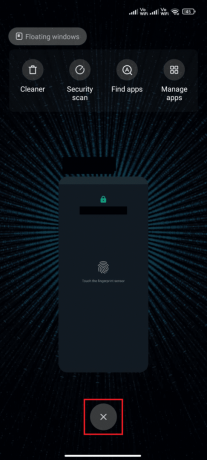
4. Åbn igen Uenighed og kontroller, om du står over for problemet igen.
Metode 2: Genstart enhed
Genstart af en enhed hjælper med at rette Discord Not Uploading Images Mobile ved at rydde cachen og opdatere appen. Dette vil hjælpe med at rydde enhver hukommelse eller data, der kan tilstoppe appen og forårsage, at den ikke uploader billeder korrekt. Derudover kan genstart af enheden hjælpe med at nulstille alle forbindelser, som appen kan have problemer med at oprette forbindelse til, hvilket giver den mulighed for at uploade billeder mere pålideligt.
Læs vores guide på Sådan genstarter eller genstarter du din Android-telefon.

Læs også:Sådan laver du et Discord-serverlink til ikke at udløbe
Metode 3: Vent på Discord Server-oppetid
At vente på Discord-serverens oppetid kan hjælpe med at løse problemet med Discord, der ikke uploader billeder, ved at give en mere pålidelig forbindelse. Hvis serveren er nede, vil Discord ikke være i stand til at uploade billeder korrekt. Derudover, hvis serveren har problemer, kan vente på oppetid hjælpe med at sikre, at forbindelsen til serveren er stabil, og at billederne vil kunne uploades. Derfor er det vigtigt at sikre sig, at Discord-servere er oppe at køre, når de står over for dette problem. Problemet kan simpelthen være fra serverens ende. I dette tilfælde er alt hvad du kan gøre at vente på, at serverne er oppe igen.
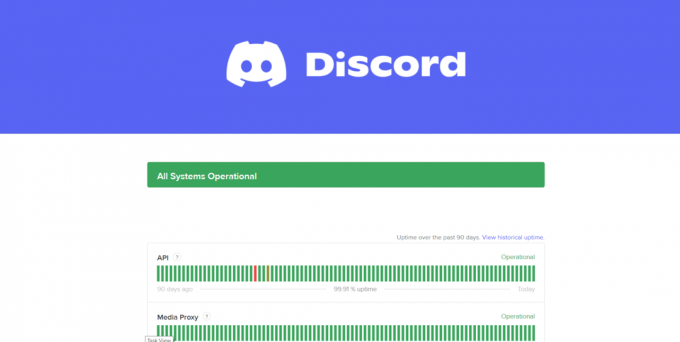
Metode 4: Fejlfinding af internetforbindelse
Fejlfinding af netværksforbindelse hjælper med at løse problemet ved at identificere årsagen til netværksproblemet. Det kan hjælpe med at eliminere potentielle årsager til problemet såsom dårlig WiFi-forbindelse, forkerte netværksindstillinger eller upålidelig mobilforbindelse. Fejlfinding er også med til at sikre, at Discord-appen er optimeret til den bedste forbindelse og ydeevne. Når årsagen til problemet er identificeret, kan det løses, og problemet bør løses.
Du kan tjekke hastigheden på din internetforbindelse ved at gå til Hastighedstest internet side. Så tjek vores ultimative smartphone fejlfindingsvejledning for at fejlfinde din internetforbindelse.
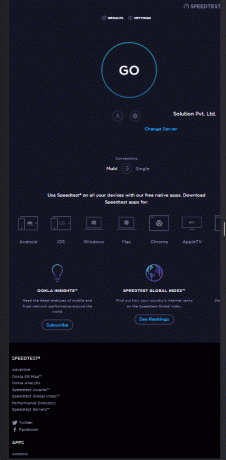
Læs også:Fix Discord Email er allerede registreret fejl
Metode 5: Tillad tilladelser til at discord
At tillade tilladelser til Discord hjælper med at løse problemet med Discord upload mislykket prøv igen senere ved at give appen adgang til de nødvendige tilladelser, den har brug for for at uploade billeder på mobilenheden. Ved at give appen adgang til enhedens kamera og andre foto-/mediefiler, vil den være i stand til at gengive billederne korrekt og uploade dem til serveren. Derudover kan nogle enheder kræve adgang til en brugers kontakter og placering for korrekt at identificere brugeren og dele billedet med venner. Ved at give appen adgang til alle de nødvendige tilladelser, er brugerne bedre i stand til at udnytte funktionerne i appen.
1. Tryk på Indstillinger app.
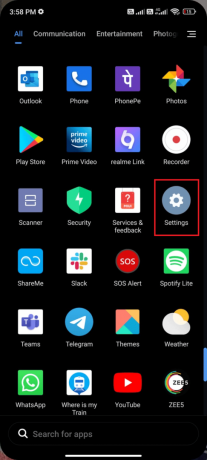
2. Tryk derefter på Apps og tryk derefter på Administrer apps.
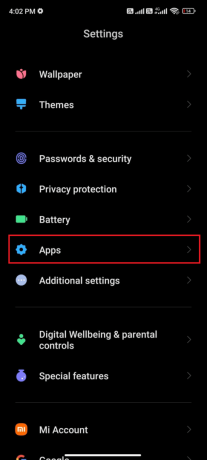
3. Tryk nu på Uenighed som vist.
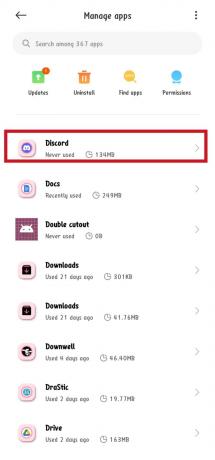
4. Tryk derefter på App-tilladelser.
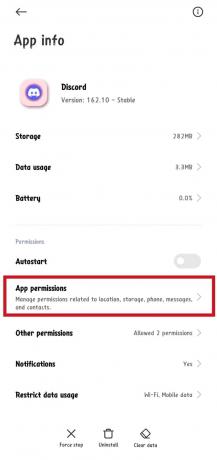
5. Tryk nu på en af mulighederne under Ikke tilladt afsnit.
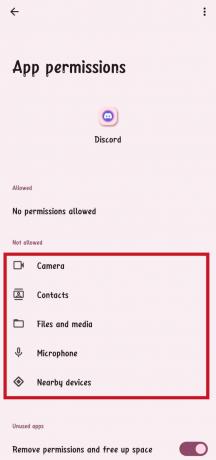
6. Til sidst skal du vælge Tillad kun, mens du bruger appen mulighed.
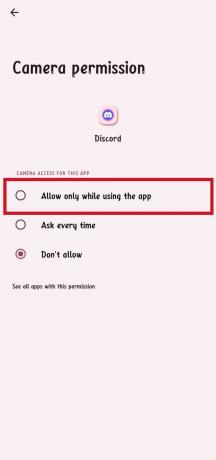
Gentag dette for alle de nødvendige tilladelser. Tjek, om du kan rette op på, at Discord ikke uploader billeder til Android nu.
Metode 6: Opdater Discord-appen
Opdatering af Discord kan hjælpe med at rette op på Discord Not Uploading Images Mobile ved at sikre, at du har den nyeste version af Discord-appen. Dette vil hjælpe med at sikre, at din Discord-app kører den mest stabile og fejlfri version, hvilket kan hjælpe med at forhindre problemer med at uploade billeder. Derudover kan opdatering af Discord give adgang til nye funktioner og fejlrettelser, der kan hjælpe med at forbedre oplevelsen af at uploade billeder på Discord-mobilappen.
1. Naviger til din Startskærmen og tryk Legetøjsbutik.

2. Søg nu Uenighed i søgefeltet.
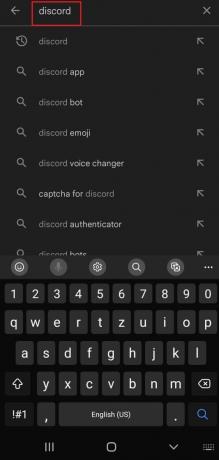
3A. Hvis du ser en tilgængelig opdatering, skal du trykke på Opdatering mulighed som vist.
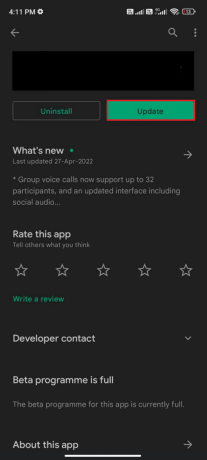
3B. Hvis du ser, at appen allerede er opdateret, skal du springe til de næste fejlfindingsmetoder.
Vent, indtil din app bliver opdateret, og kontroller, om du har løst problemet.
Læs også:7 bedste rettelser til Discord 1006-fejl på Windows 10
Metode 7: Ryd Discord-cache og data
Rydning af Discord-cache og data kan hjælpe med at løse det diskuterede problem, fordi det kan hjælpe med at rydde op i eventuelle midlertidige filer eller beskadigede data, der kan forårsage problemet. Det kan også hjælpe med at nulstille mobilapplikationens indstillinger tilbage til deres standardværdier, hvilket kan hjælpe med at løse eventuelle problemer, der forhindrer billeder i at uploade.
Læs vores guide på Sådan rydder du cache på Android-telefon.
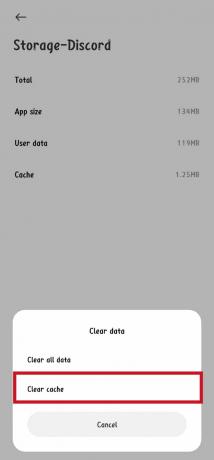
Metode 8: Opdater Android-operativsystemet
Opdatering af Android kan hjælpe med at løse Discord Not Uploading Images Mobile ved at sikre, at enheden har den nyeste version af Android-operativsystemet, som kan indeholde fejlrettelser og systemforbedringer, der kan hjælpe med at løse problemet. Derudover kan opdatering af Android også sikre, at enhedens version af Discord-appen er opdateret, hvilket kan give mulighed for bedre kompatibilitet med enhedens operativsystem og hjælpe med at løse eventuelle problemer med billedet uploads.
Det her 3 måder at søge efter opdateringer på din Android-telefon guiden vil diskutere, hvorfor der er behov for at opdatere Android OS for at rette, ikke kan gemme billeder til enhedens problem.
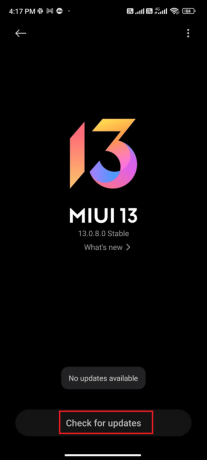
Efter opdatering af Android OS skal du kontrollere, om du kan løse det diskuterede problem.
Læs også:9 måder at ordne Discord-søgning, der ikke virker på mobil
Metode 9: Frigør enhedsplads
At frigøre noget plads på en Android-enhed kan hjælpe med at løse problemet med Discord-upload mislykkedes prøv igen senere ved at øge mængden af tilgængelige hukommelse til enheden, som kan hjælpe med at forbedre enhedens ydeevne og derfor hjælpe med at løse eventuelle problemer relateret til billede uploads. Derudover kan frigøre noget plads ved at slette unødvendige filer og apps hjælpe med at forbedre enhedens overordnede hastighed og ydeevne, hvilket også kan hjælpe med at løse eventuelle problemer relateret til billedet uploads.
For at rense din Android, følg vores guide 6 måder at rydde op på din Android-telefon, og følg trinene i overensstemmelse hermed.

Tjek, om du kan rette op på, at Discord ikke uploader billeder til Android nu.
Metode 10: Geninstaller Discord-appen
Geninstallation af Discord kan hjælpe med at rette op på, at Discord ikke uploader billeder mobilt ved at rydde alle cachelagrede data der kan være årsag til problemet, samt nulstille eventuelle indstillinger eller præferencer, der måtte have været ændret. Det kan også hjælpe at opdatere applikationen til den nyeste version, som kan indeholde fejlrettelser og andre forbedringer, der kan løse problemet.
1. Gå til Legetøjsbutik og søg Uenighed.
2. Tryk nu på Afinstaller som vist.
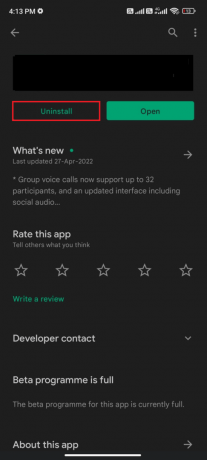
3. Vent, indtil appen er fuldstændig afinstalleret fra din Android. Så søg igen efter Uenighed og tryk Installere.
4. Når din app er installeret på din enhed, skal du trykke på Åben som afbildet.
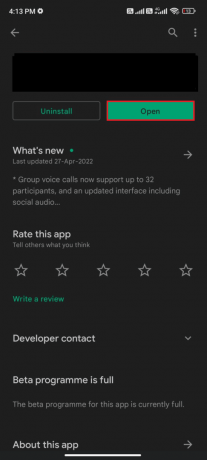
Læs også:Sådan skærmoptages på Discord Mobile
Metode 11: Kontakt Discord Support Team
Kontakt Discord support kan hjælpe med at løse problemet med, at Discord ikke uploader billeder på mobilen ved at give detaljerede fejlfindingsinstruktioner, såsom at sikre, at brugeren har den nyeste version af appen installeret og at sikre, at deres netværksforbindelse er stærk. Derudover kan en supportmedarbejder tilbyde yderligere råd om, hvordan du løser problemet, såsom at give tip til, hvordan du rydder appens cache eller nulstiller dens indstillinger.
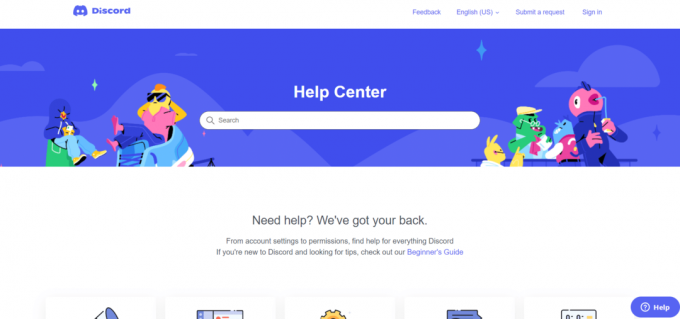
Tjek, om du kan rette op på, at Discord ikke uploader billeder til Android nu.
Yderligere metode: Prøv Discord Web Version
Webversionen af Discord er en fantastisk ressource til fejlfinding af problemer med Discord, herunder ikke at kunne uploade billeder på mobilappen. Det kan hjælpe dig med at identificere potentielle konflikter eller problemer med din enheds operativsystem eller med selve appen. Derudover kan webversionen af Discord give dig mere detaljerede oplysninger om, hvordan du løser problemet.
Anbefalede:
- Sådan låser du sommerfugleobjektivet op på Snapchat
- Sådan opdaterer du Facebook
- 9 måder at rette discord fast på grå skærm
- 13 rettelser til forsinkelser i Discord-videoopkald på mobil
Vi håber, at denne vejledning var nyttig, og at du har lært at rette Discord uploader ikke billeder mobil på din enhed. Du er velkommen til at kontakte os med dine spørgsmål og forslag via kommentarfeltet nedenfor. Fortæl os, hvilket emne du vil have os til at udforske næste gang.
Elon er tech-skribent hos TechCult. Han har skrevet vejledninger i omkring 6 år nu og har dækket mange emner. Han elsker at dække emner relateret til Windows, Android og de nyeste tricks og tips.